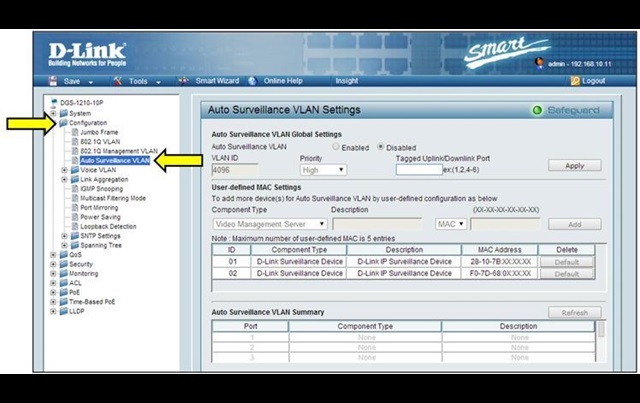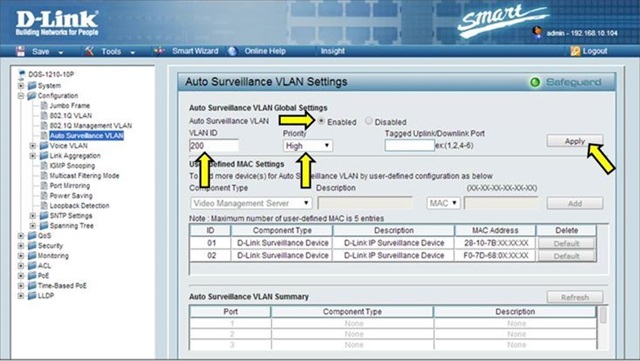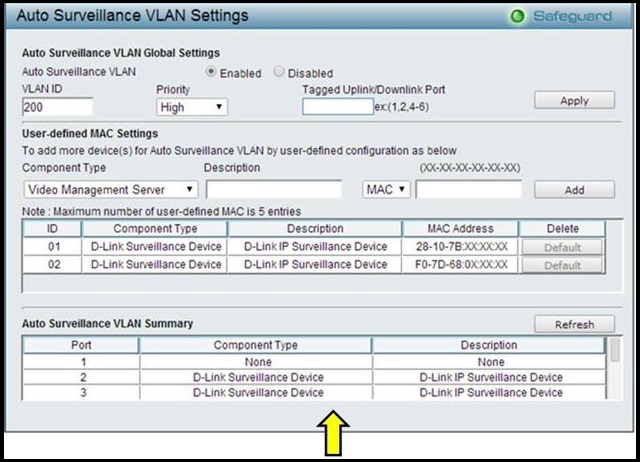¿Cómo configurar Auto Surveillance VLAN en mi DGS-1210 Series?
Descripción – Cuando Auto Surveillance VLAN está activado y configurado, todo lo que tiene que hacer es conectar sus dispositivos de vigilancia en el switch y se conseguirá automáticamente registrar como un dispositivo de vigilancia y se configura en la VLAN de Vigilancia Automática.
Por defecto, los dispositivos de vigilancia D-Link (cámaras) ya están pre-configurados en la configuración de vigilancia automática. Si se utiliza un dispositivo de 3 ª parte (o computadora para VMS), puede definir manualmente la dirección MAC del dispositivo (s) para que el switch pueda saber que los dispositivos conectados son parte de su sistema de vigilancia.
Paso 1 – Ingrese a la interfaz de configuración del DGS-1210
Paso 2 – Diríjase a Configuration > Auto Survillance VLAN
• Auto Surveillance VLAN: Activado
• Especifique un VLAN ID (opcional, se especificara uno automáticamente)
• Especifique el VLAN Priority
Luego haga click en Apply
Paso 4 – Una vez configurado, cualquier dispositivo de vídeo vigilancia D-Link (cámaras) irán figurando en el campo de Auto Surveillance VLAN Summary.
Otros usuarios también consultaron:
- ¿Cómo activar el control de tormentas en el DGS-1210? Ver respuesta
- ¿Cómo activar Prevención de ARP Spoofing en el DGS-1210? Ver respuesta
- ¿Cómo configurar Link Aggreation en mi DGS-1210 Series? Ver respuesta
- ¿Cómo configurar VLAN estáticas en DGS-1210? Ver respuesta
- ¿Cómo configurar Voice VLAN en mi DGS-1210? Ver respuesta
- ¿Cómo proteger el switch DGS-1210 contra virus maliciosos o ataques de gusanos? Ver respuesta
- DHCP Server Screening en el DGS-1210 Ver respuesta
- Como monitorear tráfico de la red - DGS-1210 Series Ver respuesta
- ¿Cómo configurar VLAN asimétrica en DGS-1210 Series? Ver respuesta